Geluid eenvoudig opnemen op een iPhone 7
Je iPhone kan veel dingen. U kunt vanaf dit ene apparaat e-mails schrijven, bellen, sms'en, spelletjes spelen en een aantal andere verschillende taken uitvoeren. Een ander ding dat u kunt doen, is de microfoon op de iPhone gebruiken om geluid op te nemen. Dit wordt bereikt met behulp van de Voice Memos-app, die standaard op de iPhone wordt meegeleverd.
Terwijl u op de app Spraakmemo's tikt, wordt deze geopend, maar misschien zoekt u een manier om deze een beetje toegankelijker te maken. Onze tutorial hieronder laat zien hoe u een spraakmemo's-pictogram aan uw Control Center toevoegt, zodat u alleen vanaf de onderkant van het scherm omhoog hoeft te vegen en die knop moet aanraken om geluid op te nemen op uw iPhone.
Geluid opnemen op een iPhone 7 met de app Spraakmemo's
De stappen in dit artikel zijn uitgevoerd op een iPhone 7 Plus in iOS 11.4.1. Deze gids laat u zien hoe u de app Spraakmemo's aan het Control Center toevoegt, zodat u deze gemakkelijk kunt starten door vanaf de onderkant van het scherm omhoog te vegen.
Stap 1: Open het menu Instellingen .

Stap 2: Kies de optie Control Center .
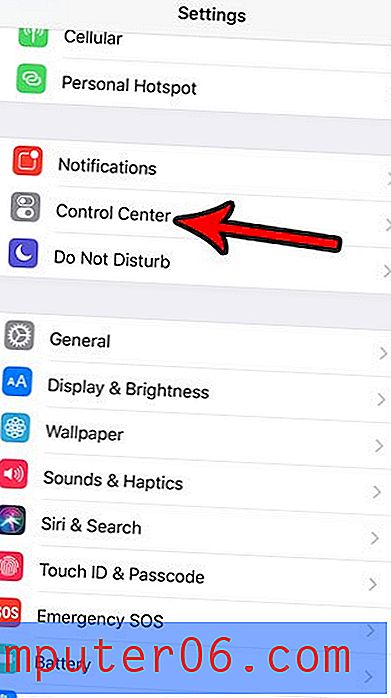
Stap 3: Tik op de knop Besturing aanpassen .
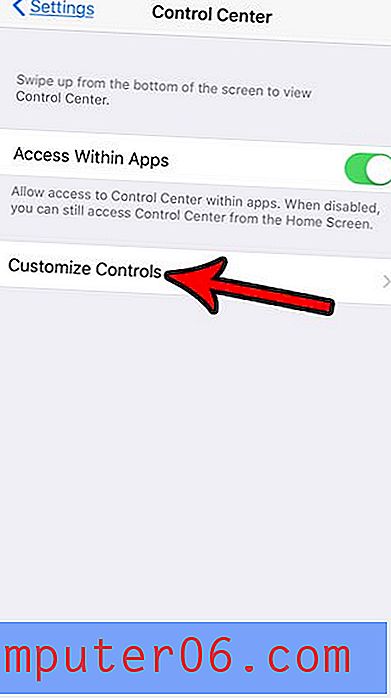
Stap 4: Tik op de + knop links van spraakmemo's om deze toe te voegen aan het Control Center. Merk op dat u dit maar één keer hoeft te doen. Vanaf nu staat de app Spraakmemo's in het Control Center.
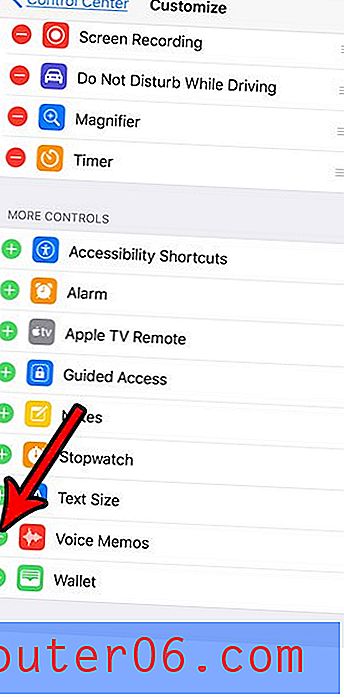
Stap 5: Veeg vanaf de onderkant van het scherm omhoog om het Control Center te openen.
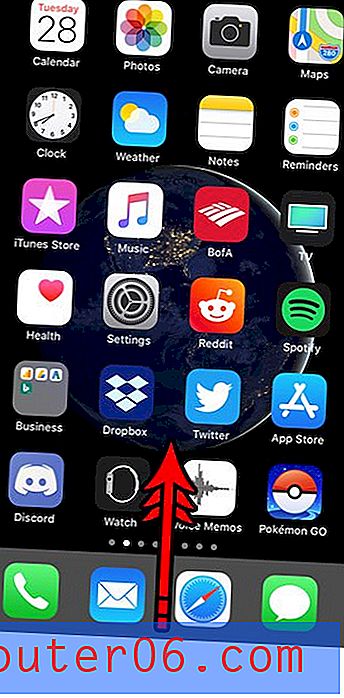
Stap 6: Raak het pictogram Spraakmemo's aan .
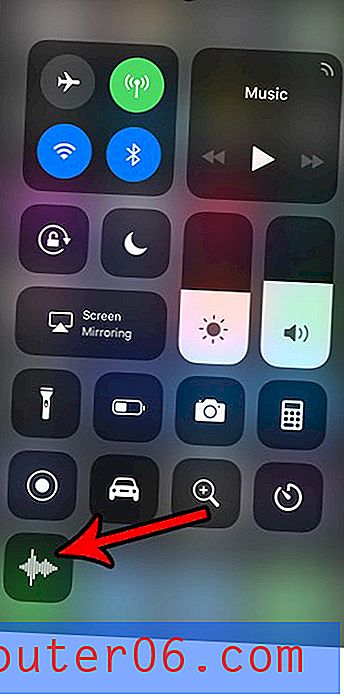
Stap 7: Tik op de rode cirkel in het midden van het scherm om te beginnen met opnemen.
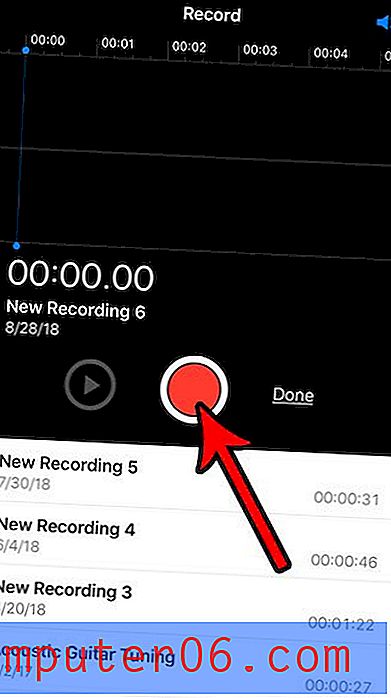
Stap 8: Raak de rode knop opnieuw aan wanneer u klaar bent met opnemen.
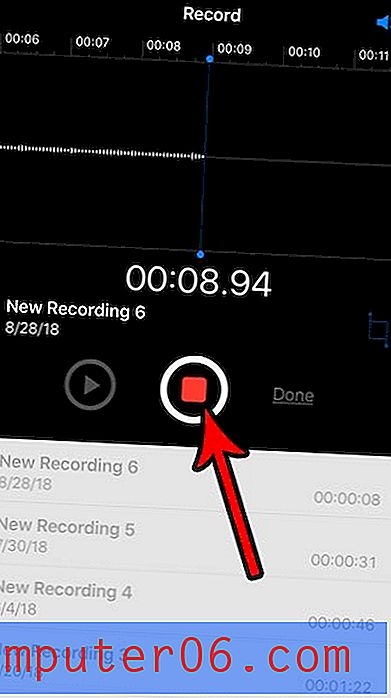
Stap 9: Tik op de knop Gereed .
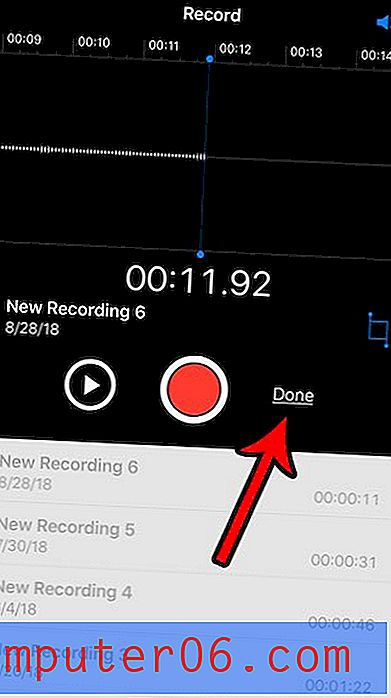
Stap 10: Wijzig de naam van de opname (als je dat wilt) en tik vervolgens op de knop Opslaan .
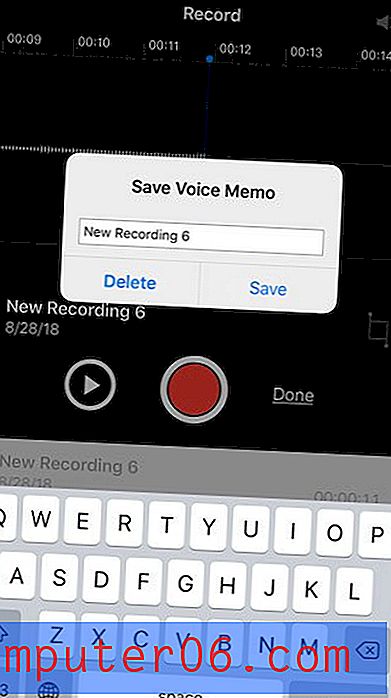
Vervolgens kunt u de opname selecteren en afspelen, verwijderen, bewerken of delen.
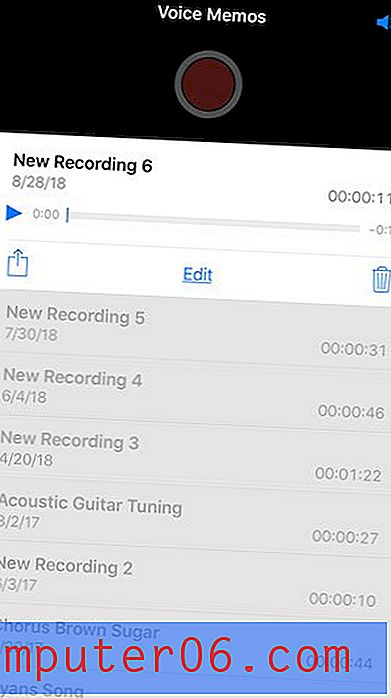
Heb je weinig opslagruimte op je iPhone, waardoor het moeilijk wordt om nieuwe bestanden te maken of apps te downloaden? Bekijk onze gids voor het verwijderen van iPhone-items voor enkele tips over plaatsen om te kijken waar u mogelijk uw beschikbare opslagruimte kunt vergroten.



